ই-মেইল শুধুমাত্র যোগাযোগ এবং তথ্য আদান-প্রদানের মাধ্যম নয়, সাইটে নিবন্ধনের ক্ষেত্রে এক ধরনের মানদণ্ড হয়ে উঠেছে। সাইটে নিবন্ধন সম্পর্কিত প্রায় যেকোন অপারেশন, কিছু কেনা/বেচা বা এমনকি মন্তব্য করার জন্য একটি বাস্তব ইমেল ঠিকানা প্রয়োজন। অনেকগুলি পরিষেবা রয়েছে যা আপনাকে ইন্টারনেটে ই-মেইল তৈরি করতে দেয়, তবে ইয়ানডেক্সের পরিষেবাটি উপযুক্তভাবে সবচেয়ে উদ্ভাবনী এবং সুবিধাজনক বলে বিবেচিত হয়। এটি নীচে আলোচনা করা হবে৷
Yandex ইমেলে রেজিস্ট্রেশন ফর্ম খোলা হচ্ছে
প্রথমে আপনাকে ইয়ানডেক্স সার্চ ইঞ্জিনের প্রারম্ভিক পৃষ্ঠায় যেতে হবে। এটি করার জন্য, আপনাকে যেকোনো ব্রাউজার চালু করতে হবে এবং ঠিকানা বারে "Yandex" লিখতে হবে। বর্তমান ব্রাউজারগুলি এমনভাবে কনফিগার করা হয়েছে যাতে তারা ব্যবহারকারীর কী প্রয়োজন তা বুঝতে পারে এবং ডোমেন জোন উল্লেখ না করেও নির্দিষ্ট সাইটটি খুলতে পারে। তবে এখনও, যদি কোনও কারণে সার্চ ইঞ্জিন সাইটটি না খোলে, আপনি এটির URL লিখতে পারেনসম্পূর্ণরূপে - yandex.ru.
মূল পৃষ্ঠাটি লোড হওয়ার পরে, আপনি নিবন্ধন প্রক্রিয়া শুরু করতে পারেন এবং একটি Yandex ইমেল ঠিকানা পেতে পারেন৷ মূল পৃষ্ঠার উপরের ডানদিকে একটি অনুমোদন ফর্ম আছে, কিন্তু যেহেতু এখনও কোনও লগইন ডেটা নেই, সেগুলি গ্রহণ করার জন্য আপনাকে অবশ্যই নিবন্ধন প্রক্রিয়ার মধ্য দিয়ে যেতে হবে৷ ভবিষ্যতে, তাদের (লগইন ডেটা) ক্রমাগত প্রবেশ করতে হবে না, যেহেতু ব্রাউজার তাদের ইনপুট মনে রাখবে এবং অনুমোদন প্রক্রিয়া স্বয়ংক্রিয়ভাবে ঘটবে। তবে প্রবেশ করা সমস্ত ডেটা মনে রাখার (এবং লিখে রাখা আরও ভাল) দৃঢ়ভাবে সুপারিশ করা হয়, যেহেতু মেলের উপর নিয়ন্ত্রণ হারানোর ক্ষেত্রে, প্রশাসন তাদের যে কোনওটিকে যাচাইয়ের জন্য অনুরোধ করতে পারে। তবে আসুন বিষয় থেকে বিচ্যুত না হয়ে সরাসরি নিবন্ধন প্রক্রিয়ায় চলে যাই।
"ইয়ানডেক্স মেল"-এ নিবন্ধন
একটি ইলেকট্রনিক "ইয়ানডেক্স" মেল তৈরি করতে, আপনাকে অবশ্যই "মেল তৈরি করুন" বোতামে ক্লিক করতে হবে, যা প্রধান অনুসন্ধান পৃষ্ঠার (1) উপরের ডানদিকে অবস্থিত।
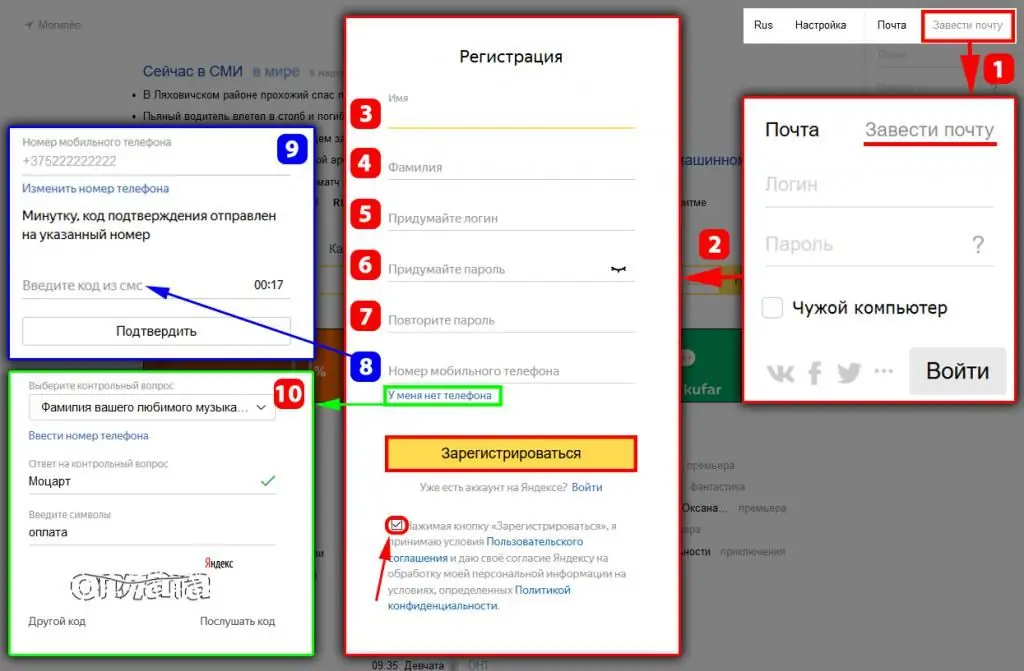
খোলা রেজিস্ট্রেশন ফর্মে (2), নির্ভরযোগ্য ব্যক্তিগত তথ্য নির্দেশ করা বাঞ্ছনীয়, যদিও এটি কখনও কখনও প্রয়োজন হয় না। তবে এটি মনে রাখা উচিত যে মেলবক্সের উপর নিয়ন্ত্রণ হারানোর ক্ষেত্রে, ভুল ডেটার কারণে, এটির পুনরুদ্ধারের সাথে সমস্যা দেখা দিতে পারে। রেজিস্ট্রেশন ফর্মটি স্বজ্ঞাত, তবে এখনও এর ক্ষেত্রগুলিকে আরও বিশদে বিবেচনা করুন:
- প্রথম নাম (3) এবং শেষ নাম (4) - উপরে উল্লিখিত হিসাবে, নির্ভরযোগ্য ডেটা প্রদান করার পরামর্শ দেওয়া হয়, বিশেষ করে যদি আপনি দীর্ঘমেয়াদী ভিত্তিতে মেল ব্যবহার করার পরিকল্পনা করেন এবংনিজেকে যদি কোনো কারণে আপনি প্রাপকরা এই ডেটা দেখতে না চান, তাহলে আপনি সেগুলিকে মেল সেটিংসে লুকিয়ে রাখতে পারেন। কীভাবে ব্যক্তিগত তথ্য লুকানো যায় তা নীচে আলোচনা করা হবে৷
- লগইন (5) সবচেয়ে কঠিন ক্ষেত্র এবং এখন আপনি বুঝতে পারবেন কেন। যে কেউ Yandex-এ বিনামূল্যে একটি ইমেল তৈরি করতে পারে এই বিষয়টির পরিপ্রেক্ষিতে, আজকে ইতিমধ্যেই কয়েক বিলিয়নেরও বেশি নিবন্ধন করা হয়েছে এবং এখানে যে লগইনটি উপযুক্ত তা অবশ্যই অনন্য হতে হবে। এই লগইনটি আপনার ইমেল ঠিকানা হবে এবং এটি 2018 সালে একটি সত্যিকারের সুন্দর এবং স্মরণীয় ঠিকানা খুঁজে পেতে সমস্যাযুক্ত হয়ে ওঠে। এমনকি একটি ইমেল ঠিকানা হিসাবে আপনার সম্পূর্ণ শেষ নামটি প্রবেশ করান, আপনি অত্যন্ত অবাক হবেন যে এটি ইতিমধ্যেই বিদ্যমান, এবং সম্ভবত বিভিন্ন বৈচিত্রের মধ্যেও। তবে হতাশ হবেন না, শব্দ সেট করার জন্য বিভিন্ন বিকল্প চেষ্টা করুন - ল্যাটিন বর্ণমালার অক্ষর, সংখ্যা এবং বিন্দু চিহ্ন ইনপুটের জন্য অনুমোদিত। আপনি যদি নিজে থেকে একটি অনন্য লগইন নিয়ে আসতে না পারেন, তাহলে Yandex আপনাকে সাহায্য করবে! পছন্দসই লগইন টাইপ করা শুরু করুন (ল্যাটিন ভাষায়) এবং আপনি ডানদিকে ইঙ্গিত দেখতে পাবেন - এগুলি বিনামূল্যের ঠিকানা হবে যা আপনি নিতে পারেন৷
- পাসওয়ার্ড (6) এবং এর নিশ্চিতকরণ (7) - একটি পাসওয়ার্ডের পছন্দটি অবশ্যই পুঙ্খানুপুঙ্খভাবে যোগাযোগ করতে হবে, এটি সহজ হওয়া উচিত নয় এবং খুব জটিল হওয়া উচিত নয়। একটি পাসওয়ার্ড প্রবেশ করার সময়, "নির্বাচিত পাসওয়ার্ডের জটিলতা" লাইনটি ডানদিকে প্রদর্শিত হবে, এটি সবুজ মানের সাথে আনতে ভুলবেন না। একটি জটিল পাসওয়ার্ডের জন্য (প্রবেশ করার সময় সবুজ লাইন), যা ছোট হাতের এবং বড় হাতের অক্ষর ব্যবহার করে, পাশাপাশি উপরের কীবোর্ড লেআউট থেকে প্রতীক -আপনার মেইলবক্স হ্যাক করা শূন্যে কমে গেছে। আমি দৃঢ়ভাবে সুপারিশ করছি যে আপনি আপনার শীটে পাসওয়ার্ড লিখে রাখুন এবং এটি একটি পৃথক জায়গায় সংরক্ষণ করুন।
- মোবাইল ফোন নম্বর (8) - একটি ফোন নম্বর নির্দিষ্ট করার সময় (এটি প্রাপকদের জন্য কোথাও প্রতিফলিত হবে না), এটিতে একটি অ্যাক্টিভেশন কোড সহ একটি বিনামূল্যের এসএমএস বার্তা পাঠানো হবে, প্রাপ্ত কোডটি প্রবেশ করাতে হবে খোলা আকারে (9)। সম্ভবত কোনও কারণে আপনি আপনার ফোন নম্বরটি নির্দেশ করতে চান না, তারপরে ফোনের পরিবর্তে একটি "গোপন প্রশ্ন" ব্যবহার করার সুযোগ রয়েছে। আমরা "আমার কাছে ফোন নেই" নির্বাচন করি এবং তারপরে প্রস্তাবিত তালিকা থেকে (10) আমরা একটি প্রশ্ন নির্বাচন করি এবং এটির একটি "গোপন উত্তর" নিয়ে আসি। আপনি আপনার মেইলে অ্যাক্সেস হারালেই এই ডেটা ব্যবহার করা হবে৷
মেল সেটিংস এবং মৌলিক সেটিংসের বিবরণ লিখুন
উদাহরণে আমি বিবেচনা করছি, ইয়ানডেক্স মেলে আমার ইমেল ইতিমধ্যেই লগ ইন করা হয়েছে৷ রেজিস্ট্রেশনের পরে, আপনাকে প্রধান ই-মেইল পৃষ্ঠাতেও স্থানান্তরিত করা উচিত, যেখানে আপনাকে প্রথমে সেট আপ করতে হবে। সেটিংস মেনুতে কল করতে, আপনাকে অবশ্যই উপরের ডানদিকে কোণায় "গিয়ার" আইকনে ক্লিক করতে হবে (1)।
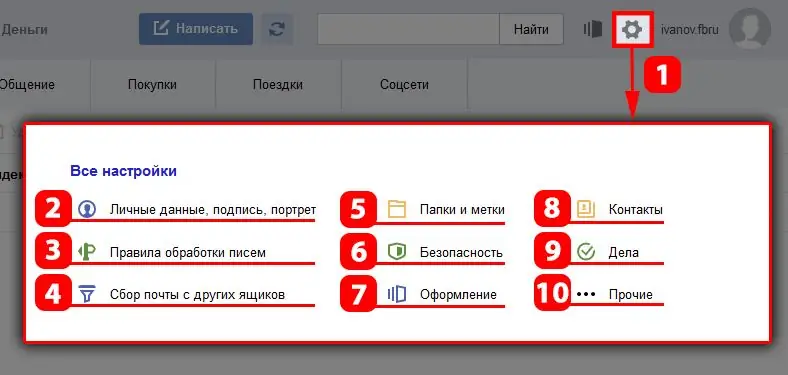
যে মেনুটি খোলে তাতে ৯টি বিভাগ রয়েছে:
- ব্যক্তিগত তথ্য, স্বাক্ষর, প্রতিকৃতি (২)।
- অক্ষর প্রক্রিয়াকরণের নিয়ম (৩)।
- অন্যান্য মেলবক্স থেকে মেল সংগ্রহ করুন (4)।
- ফোল্ডার এবং ট্যাগ (5)।
- নিরাপত্তা (৬)।
- সজ্জা (৭)।
- যোগাযোগ (৮)।
- কেস (9)।
- অন্যান্য (10)।
এখন আসুন এই সমস্ত বিভাগগুলিকে আরও বিশদে দেখি।
বিভাগ- ব্যক্তিগত বিবরণ, স্বাক্ষর, প্রতিকৃতি
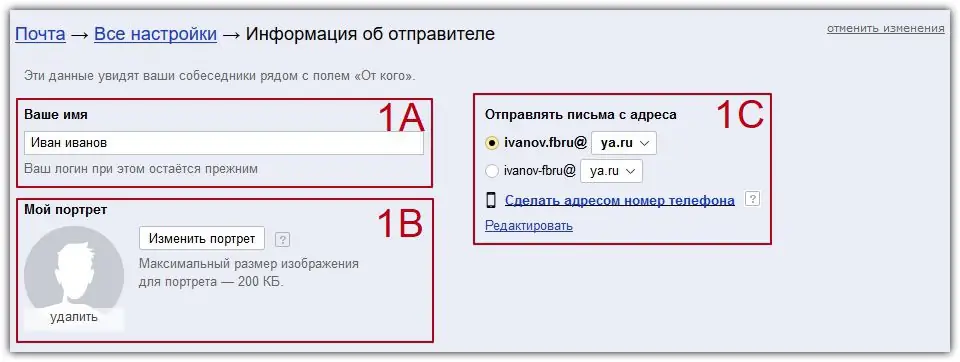
"আপনার নাম" বিভাগে (1A), আপনি আপনার ব্যক্তিগত ডেটা, বিশেষ করে, আপনার প্রথম এবং শেষ নাম পরিবর্তন করতে পারেন৷ আপনি যদি নিবন্ধন প্রক্রিয়ার আগে আপনার বৈধ ডেটা প্রবেশ করেন, তাহলে আপনি এখন সেগুলি এখানে পরিবর্তন করতে পারেন। "আমার প্রতিকৃতি" (1B) কলামে আপনি আপনার মেইলের জন্য একটি অবতার সেট করতে পারেন, এই অবতারটি আপনার চিঠির সমস্ত প্রাপক দেখতে পাবে৷ একটি গুরুত্বপূর্ণ বিষয়, ইয়ানডেক্স ইমেল বেশ কয়েকটি ইমেল ঠিকানার একটি পছন্দ সরবরাহ করে যা আপনি 1C কলামে নির্বাচন করতে পারেন, উপরন্তু, আপনি এমনকি আপনার ফোন নম্বরটি একটি মেল নাম হিসাবে নির্দিষ্ট করতে পারেন। নিজের জন্য বিকল্পগুলি দেখুন এবং আপনার জন্য সবচেয়ে উপযুক্ত একটি চয়ন করুন৷
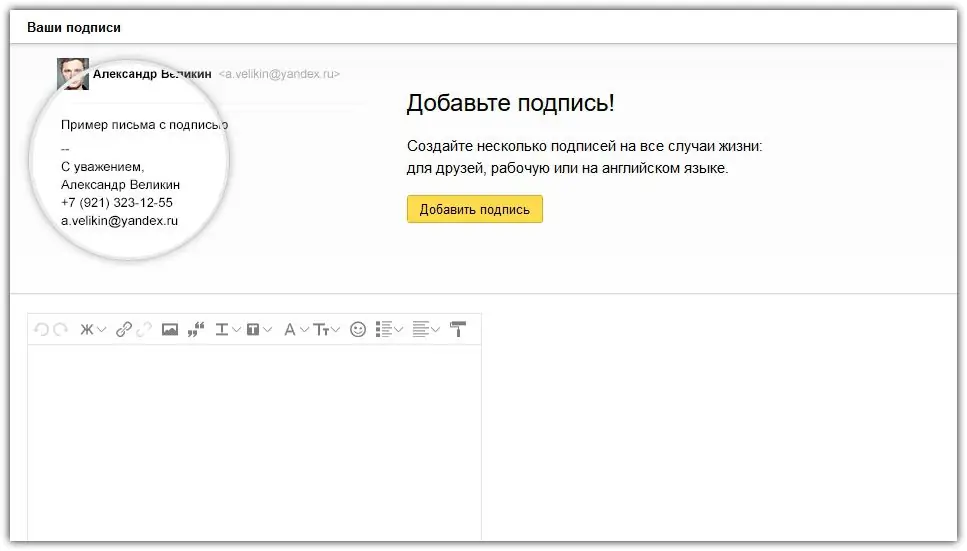
একটি স্বাক্ষর তৈরি করার জন্য সামান্য নীচে একটি ফর্ম রয়েছে, স্বাক্ষরটি প্রতিটি বহির্গামী চিঠিতে প্রদর্শিত হয় এবং প্রকৃতপক্ষে স্বাক্ষরটি প্রেরকের কলিং কার্ড৷
বিভাগ - অক্ষর প্রক্রিয়াকরণের নিয়ম
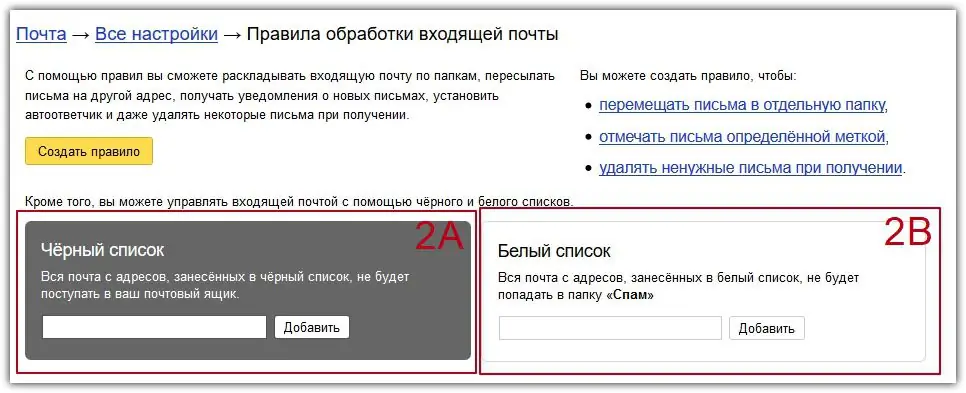
প্রাথমিকভাবে, যখন মেলটি তৈরি করা হয়, তখন আপনাকে এই বিভাগে কোনো সেটিংস লিখতে হবে না। কিন্তু ভবিষ্যতে, যদি অবাঞ্ছিত প্রাপকদের (স্প্যাম) থেকে মেল আসতে শুরু করে, তবে এই বিভাগটি সর্বোপরি কাজে আসবে। আপনি কালো তালিকায় (2A) অবাঞ্ছিত প্রাপকদের যুক্ত করতে পারেন এবং আপনি তাদের কাছ থেকে আর চিঠি পাবেন না, এবং বিপরীতে, সাদা তালিকায় (2B) প্রাপকদের যুক্ত করা প্রয়োজন যাদের চিঠিগুলি কোনও কারণে ভুলভাবে শেষ হয়েছে স্প্যাম ফোল্ডার"। এছাড়াও একটি সহজ "নিয়ম তৈরি করুন" ফাংশন রয়েছে, তবে আমরা এটি নিয়ে একটু পরে কথা বলব৷
বিভাগ - অন্যদের থেকে মেইল সংগ্রহ করাক্রেটস
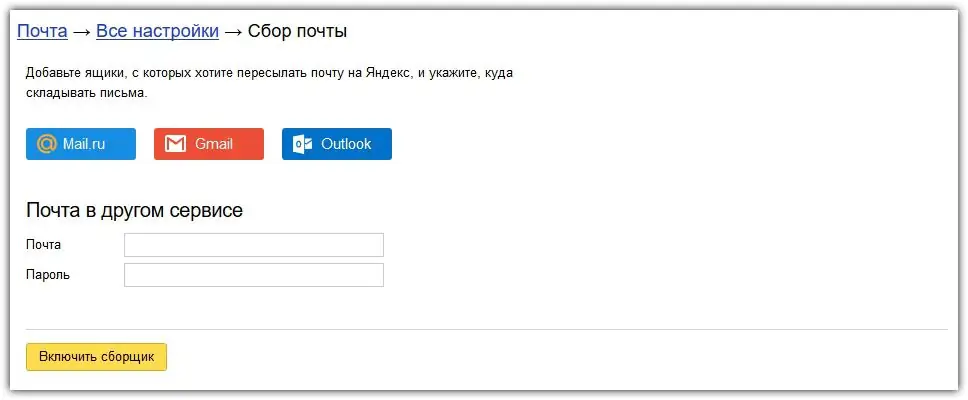
একটি খুব সুবিধাজনক বৈশিষ্ট্য যদি আপনার কাছে ইতিমধ্যেই অন্য কোনও পরিষেবাতে ইমেল থাকে তবে কিছু কারণে আপনি Yandex-এ নিবন্ধন করার এবং বিনামূল্যে এখানে একটি ইমেল তৈরি করার সিদ্ধান্ত নেন৷ এই বিভাগে, আপনি আপনার অন্যান্য সমস্ত মেলবক্স থেকে মেল সংগ্রহ কনফিগার করতে পারেন, শুধুমাত্র একটি তৃতীয় পক্ষের মেল পরিষেবা থেকে একটি লগইন এবং পাসওয়ার্ড লিখুন এবং সেখানে আগত সমস্ত মেল আপনার ইয়ানডেক্স মেইলে পুনঃনির্দেশিত হবে৷
বিভাগ - ফোল্ডার এবং লেবেল
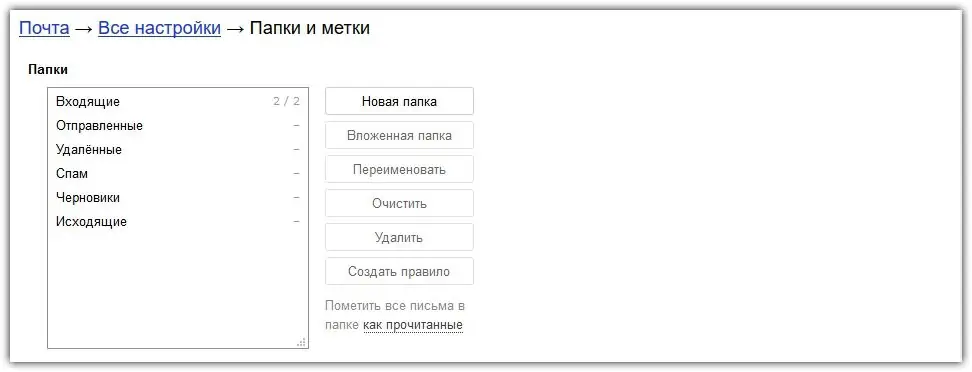
মানক ফোল্ডারগুলি ছাড়াও, আপনি অতিরিক্ত নিজের তৈরি করতে পারেন৷ বোঝার জন্য, আমি তৈরি করি, উদাহরণস্বরূপ, "কাজ" ফোল্ডার এবং সেখানে কাজ থেকে আসা সমস্ত চিঠি পাঠাই। এই প্রক্রিয়াটি স্বয়ংক্রিয় করতে, আপনি একটি নিয়ম তৈরি করতে পারেন, যা "মেল প্রক্রিয়াকরণের নিয়ম" বিভাগে আলোচনা করা হয়েছে। এই ধরনের একটি নিয়ম সক্রিয় করতে, আমি আমার বসের ইমেল নির্দিষ্ট করি এবং এটিকে কাজের ফোল্ডারে লিঙ্ক করি৷ এখন বসের সমস্ত চিঠি "ওয়ার্ক" ফোল্ডারে যাবে, যা আমার প্রধান "ইয়ানডেক্স" ইমেল পৃষ্ঠায় প্রদর্শিত হবে৷
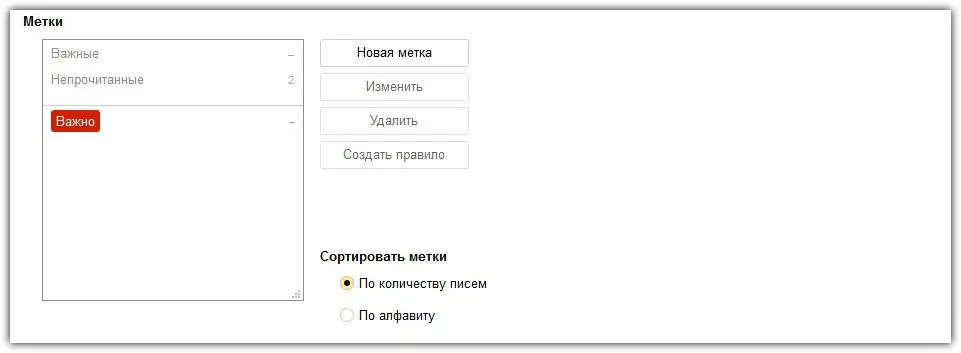
ট্যাগগুলি একটি বিশেষ রঙ দিয়ে বার্তা চিহ্নিত করতে ব্যবহৃত হয়। আবার, আসুন বলি গুরুত্বপূর্ণ অক্ষরের জন্য আপনি "গুরুত্বপূর্ণ" লেবেল তৈরি করতে পারেন এবং এটিকে একটি লাল রঙ দিতে পারেন। এছাড়াও, আপনি মেইলে আসা সমস্ত গুরুত্বপূর্ণ চিঠিতে এই লেবেলটি প্রয়োগ করতে পারেন এবং বাকি সমস্ত মেইলের মধ্যে দ্রুত গুরুত্বপূর্ণ চিঠিগুলি খুঁজে পেতে পারেন৷
বিভাগ - নিরাপত্তা
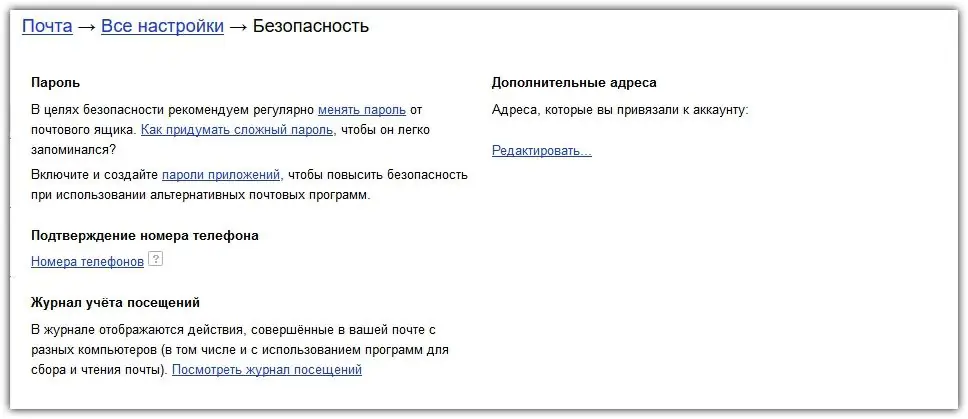
"নিরাপত্তা" বিভাগে, আপনি পরিবর্তন করতে পারেন৷একটি বৈধ পাসওয়ার্ড, মেইলের সাথে একটি মোবাইল ফোন নম্বর লিঙ্ক করুন এবং কোন আইপি ঠিকানা থেকে ই-মেইলটি অ্যাক্সেস করা হয়েছে তাও দেখুন। আপনার মেইলে বাইরের কেউ প্রবেশ করতে না পারে তা নিশ্চিত করার জন্য পরবর্তীটি প্রয়োজনীয়। এছাড়াও আপনি মেইলে অতিরিক্ত ইমেল ঠিকানা সংযুক্ত করতে পারেন, যা ইয়ানডেক্স মেলের উপর নিয়ন্ত্রণ পুনরুদ্ধার করা হলে ব্যবহার করা হবে।
বিভাগ - নকশা
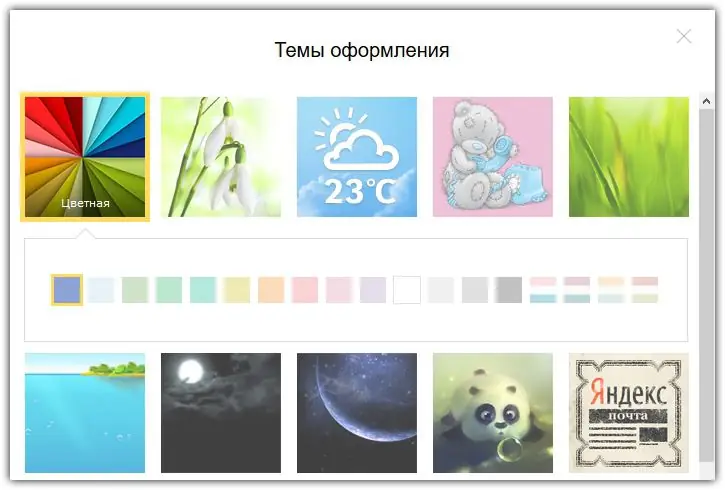
শুধুমাত্র আমি আমার ইয়ানডেক্স মেল পৃষ্ঠায় লগ ইন করি, এবং সেইজন্য, সম্ভবত, আপনার মতো, এটি আমার জন্য গুরুত্বপূর্ণ যে মেলটি চোখের কাছে আনন্দদায়ক। এটির জন্যই এটি এবং মেইলটিকে একটি সুন্দর ডিজাইন দেওয়ার জন্য একটি দুর্দান্ত ফাংশন রয়েছে। ইয়ানডেক্স এক ডজন দুর্দান্ত ডিজাইনের থিম সরবরাহ করে, যার জন্য আপনি পুরো মেল ইন্টারফেসে একটি আসল শৈলী দিতে পারেন।
বিভাগ - পরিচিতি
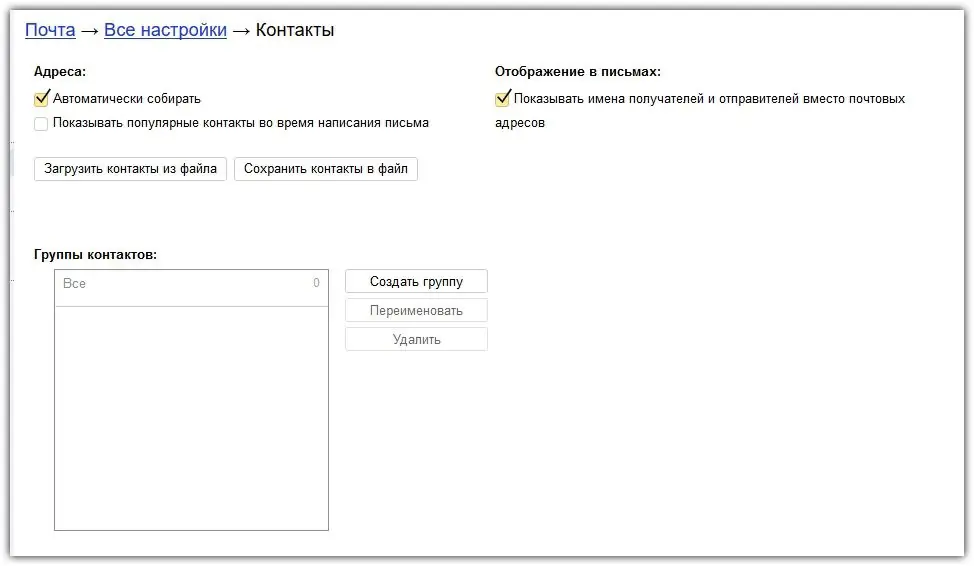
এটি সহজ - এটি একটি ফোন বা নোটপ্যাডে একটি নোটবুকের মতো, শুধুমাত্র ইমেল ঠিকানাগুলি ডেটা হিসাবে ব্যবহৃত হয়৷ ডিফল্টরূপে, মেইল স্বয়ংক্রিয়ভাবে সমস্ত প্রাপককে সেই পরিচিতিতে যোগ করে যেখান থেকে আপনি চিঠি পান। আপনি ঠিকানাগুলির স্বয়ংক্রিয় সংগ্রহ অক্ষম করতে পারেন এবং ভবিষ্যতে সেগুলি ম্যানুয়ালি লিখতে পারেন, তবে এটি সুপারিশ করা হয় না। পরিচিতিগুলি সংগঠিত করতে, আপনি তাদের দলে ভাগ করতে পারেন। উদাহরণস্বরূপ, কাজের পরিচিতিগুলির জন্য, আপনি একটি গ্রুপ "কাজ" তৈরি করতে পারেন এবং এই গ্রুপে কর্মীদের সমস্ত ইমেল ঠিকানা যোগ করতে পারেন। পরিচিতিগুলিকে গোষ্ঠীভুক্ত করা আপনার যা প্রয়োজন তা খুঁজে পাওয়া খুব সহজ করে তোলে, বিশেষ করে যখন প্রচুর পরিচিতি থাকে।অনেক।
বিভাগ - বিষয়
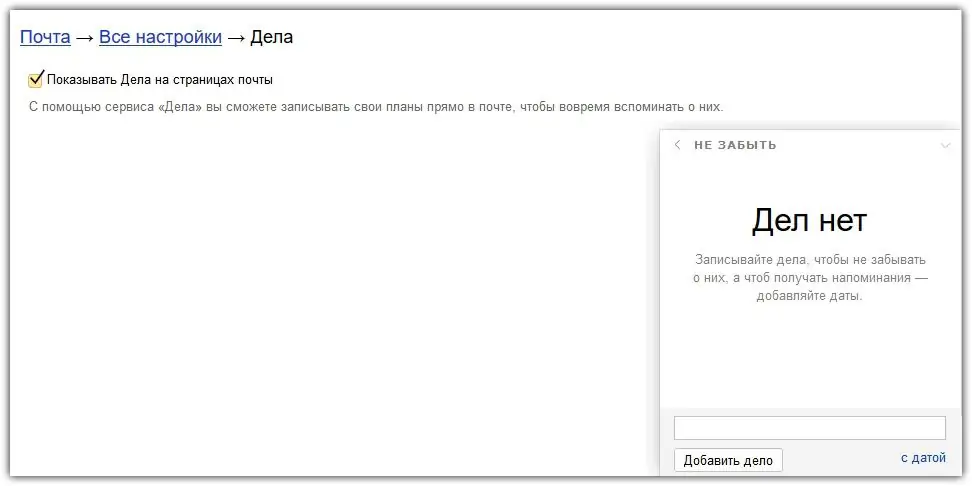
এই বিভাগটি আপনার ব্যক্তিগত ডায়েরি। আপনি সরাসরি মেইলে প্রয়োজনীয় ইভেন্ট বা গুরুত্বপূর্ণ জিনিসের পরিকল্পনা করতে পারেন। ডিফল্টরূপে, এই বৈশিষ্ট্যটি নিষ্ক্রিয় থাকে, এটি সক্রিয় করতে, আপনাকে কেবল "মেল পৃষ্ঠাগুলিতে কেস দেখান" বাক্সটি চেক করতে হবে।
বিভাগ - অন্যান্য
মেল সেটিংসের শেষ বিভাগ, যা মেল ইন্টারফেসের সাথে সম্পর্কিত প্রধান সেটিংস প্রদর্শন করে। সমস্ত সেটিংস প্রাথমিকভাবে ডিফল্টরূপে সেট করা হয় এবং সেগুলি পরিবর্তন করার পরামর্শ দেওয়া হয় না। উদাহরণস্বরূপ, ডিফল্টরূপে, একটি পৃষ্ঠায় 30টি বার্তা রয়েছে, যদি আপনি এই সংখ্যাটি বাড়ান, তাহলে মেলটি অনেক বেশি সময় লোড হবে এবং আপনার এটির প্রয়োজন নেই৷
উপসংহারে, আসুন একটি কথা বলি: আপনি যেমনটি লক্ষ্য করেছেন, ইয়ানডেক্সে নিবন্ধন করা এবং একটি ইমেল তৈরি করা অর্ধেক যুদ্ধ, বেশিরভাগ সময় একটি মেলবক্স নিবন্ধন করার পরে, এটি এর কনফিগারেশনটি নিয়ে যায়। অলস হবেন না, সবকিছু একবার সেট করুন এবং এটি ভবিষ্যতে আপনাকে অনেক সাহায্য করবে।






